שלושת הדרכים המובילות לשחזור קבצים אבודים ב- iPhone / iPad לאחר עדכון iOS 11/12
גרסת הבטא הציבורית הציבורית הראשונה של iOS 12 עבורiPhone / iPad שוחרר לאחרונה, מה שמאפשר למפתחים להוריד ולבדוק עם פיצ'ר חדש בחינם. אבל גרסה זו לא נראית מושלמת כמו שצפו המשתמשים כי היא עלולה לגרום לאובדן הנתונים במהלך / אחרי עדכון iOS 12/11. מה אם אתה נמצא במצב כזה, איך היית מתמודד עם זה? בפוסט זה, אנו שתף 3 שיטות שיעזרו לך לשחזר נתונים שאבדו ב- iPhone X / 8/7/7 Plus / 6s / 6s Plus / 6/6 Plus / 5s ו- iPad לאחר עדכון iOS 12/11, הנה מה שתוכלו לנסות.

- דרך 1: אחזר קבצים שנעלמו לאחר עדכון iOS 12/11 עם גיבוי iTunes
- דרך 2: שחזר נתונים שאבדו ב- iOS 12/11 לאחר השדרוג מגיבוי iCloud
- דרך 3: לשחזר נתונים שאבדו ב- iOS 12/11 לאחר עדכון ללא גיבוי
דרך 1: אחזר קבצים שנעלמו לאחר עדכון iOS 12/11 עם גיבוי iTunes
אם ביצעת גיבוי ב- iTunes לפני העדכון ל- iOS 12/11, זה יהיה הרבה יותר קל, מכיוון שתוכל לשחזר קבצים אבודים ב- iPhone / iPad לאחר עדכון iOS 12/11 מ- iTunes, הנה כך:
שלב 1. ראשית, עליך להוריד את הגירסה האחרונה של iTunes (12.7) למחשב האישי או למחשב Mac. לאחר מכן, פתח את iTunes והתחבר לאייפון שלך.
שלב 2. בחר את ה- iPhone שלך כאשר הוא מופיע ב- iTunes.
שלב 3. תחת סיכום, בחר "שחזר גיבוי ...", וודא שהתכונה מצא את האייפון שלי נכבה במערכת iDevice שלך.
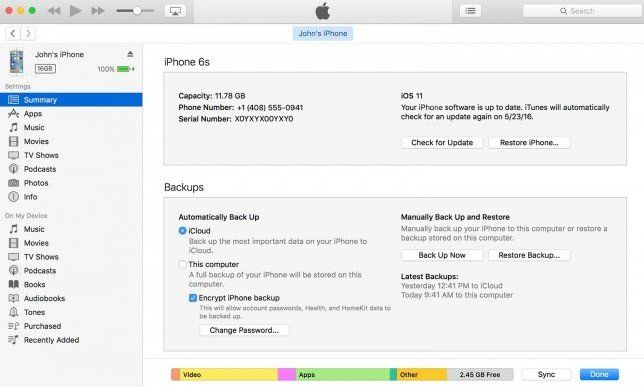
שלב 4. פשוט בחר גיבוי, לחץ על שחזור והמתן לביצוע השחזור.
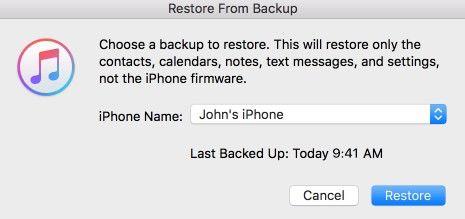
דרך 2: שחזר נתונים שאבדו ב- iOS 12/11 לאחר השדרוג מגיבוי iCloud
שיטה זו נמצאת תחת ההנחה שיש לכםביצע גיבוי מלא לאייפון / אייפד באמצעות iCloud לפני העדכון ל- iOS 12/11. אם ביצעת גיבוי לפני כן, פשוט נסה את השלבים הבאים כדי לאחזר נתונים של iOS 12 ו- iOS 11 שאבדו ב- iPhone / iPad לאחר השדרוג:
שלב 1. עבור אל הגדרות> iCloud> אחסון> נהל אחסון כדי לוודא שגיבית ב- iCloud
שלב 2. עבור אל הגדרות> כללי> איפוס, ואז הקש על "מחק את כל התוכן וההגדרות & rdquo;
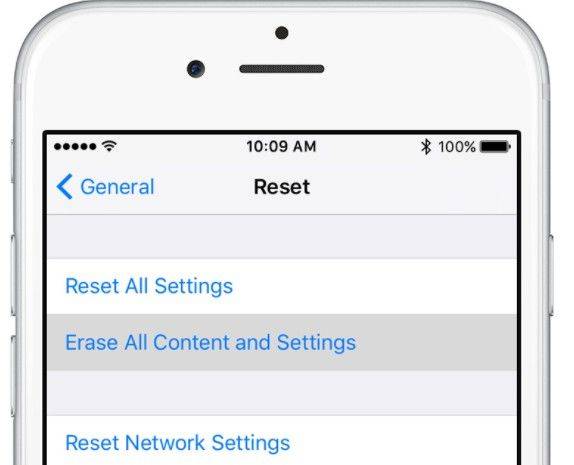
שלב 3. ממסך היישומים והנתונים, הקש על "שחזר מגיבוי iCloud", ואז היכנס ל- iCloud באמצעות מזהה Apple שלך.

שלב 4. בחר גיבוי מרשימת הגיבויים הזמינים ב- iCloud כדי להתחיל שחזור נתונים.
דרך 3: לשחזר נתונים שאבדו ב- iOS 12/11 לאחר עדכון ללא גיבוי
שחזור באמצעות גיבוי iTunes או גיבוי iCloudימחה את הנתונים הנוכחיים במכשירי iOS שלך. חמור מכך, לא ביצעת גיבוי לפני שדרוג iOS 12/11. דרך אלטרנטיבית שאנו אוהבים להציג כאן היא https://www.tenorshare.com/products/iphone-data-recovery.html. כתוכנת שחזור נתונים לאייפון של iPhone שמטרתה לבטל מחיקה של קבצים ללא גיבוי או חילוץ. קבצים מגיבוי מבלי למחוק נתונים עדכניים, שחזור נתונים באייפון יכול לשחזר עד 24 סוגים של נתונים, כולל הודעות, הערות, אנשי קשר, היסטוריית שיחות, תמונות, WhatsApp, Line ועוד. קראו עוד יותר והחזירו את הקבצים האבודים שלכם ישירות מ- iDevice ללא צורך גיבוי.
שלב 1: הורד שחזור נתונים של iPhone במחשב האישי או ב- Mac. הפעל אותו וחבר את האייפון או האייפד שלך למחשב.
שלב 2: לחץ על כפתור סריקה כדי לסרוק למכשיר שלך קבצים שאבדו.
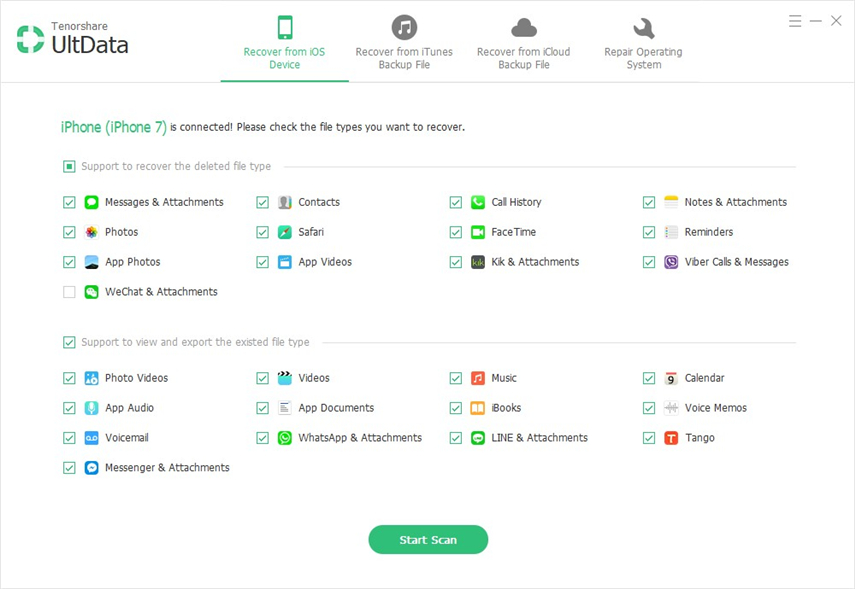
שלב 3: לאחר השלמת הסריקה, תצוגה מקדימה ובחר קבצים שברצונך לשחזר. לחץ על שחזור כדי להתחיל בשחזור נתונים.
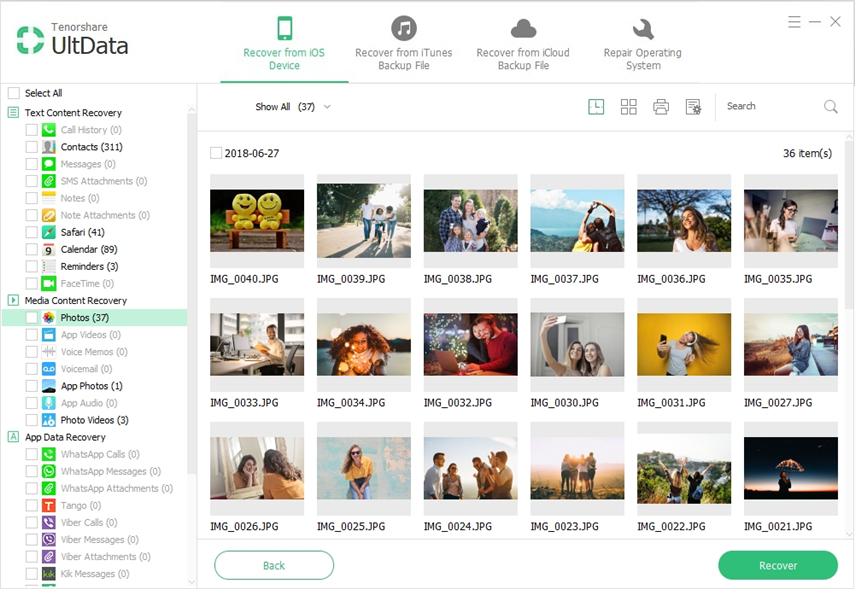
מקווה שעצות וטריקים אלה ב- iOS 12/11 אבדו נתוניםהתאוששות לאחר עדכון המסופק בפוסט זה יועיל כשאתה נתקל בבעיית אובדן הנתונים. אם נתקלת בבעיות אחרות של iOS 12/11 של iOS, כמו כיצד לתקן את ios-11-down-down-stuck-on-התאוששות-dfu-mode-apple-logo-etc.html, תלוי בלוגו של Apple או כחול המסך, אסור לפספס תכונה מדהימה נוספת - שחזור מערכת הפעלה של שחזור נתונים של iPhone.









